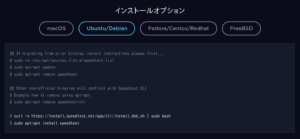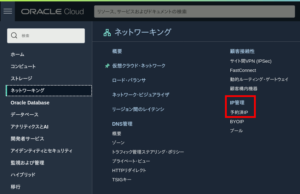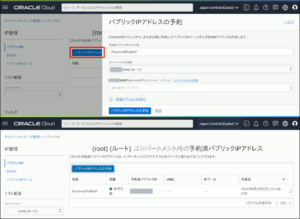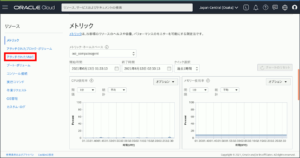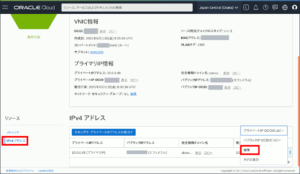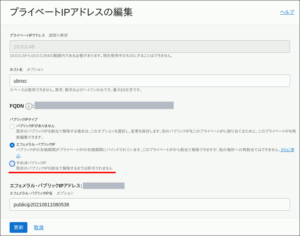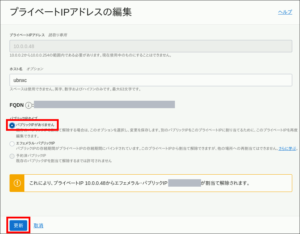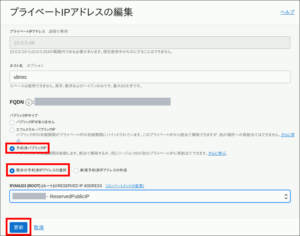Speedtest CLIを試してみる
仮想インスタンスのネットワーク帯域幅は1Gbpsが謳われていますが、外向きはもっと低いというユーザの指摘も散見されることから、以前インターネットスピードテスタを作った際にNanoPi NEO2 Blackに入れた、Speedtest CLIを入れて確かめてみましょう。あらためて公式ページを開いてみると、どうもレポジトリ閉鎖に伴い、インストール方法が変わったようです。今回は初回インストールなので、下図のページ抜粋中の最後の2行を実行すれば良さそうです。
そのうちの先ず一行目で、レポジトリの登録作業をしています。
|
1 2 3 4 5 6 7 8 9 10 11 12 |
$ curl -s https://install.speedtest.net/app/cli/install.deb.sh | sudo bash Detected operating system as Ubuntu/focal. Checking for curl... Detected curl... Checking for gpg... Detected gpg... Running apt-get update... done. Installing apt-transport-https... done. Installing /etc/apt/sources.list.d/ookla_speedtest-cli.list...done. Importing packagecloud gpg key... done. Running apt-get update... done. The repository is setup! You can now install packages. |
生成されたレポジトリファイルは次のようになっていて、新たにpackagecloudが参照先になっていました。
|
1 2 3 4 5 |
# this file was generated by packagecloud.io for # the repository at https://packagecloud.io/ookla/speedtest-cli deb https://packagecloud.io/ookla/speedtest-cli/ubuntu/ focal main deb-src https://packagecloud.io/ookla/speedtest-cli/ubuntu/ focal main |
aptでインストールします。
|
1 2 3 4 5 6 7 8 9 10 11 12 13 14 15 16 17 18 19 20 |
$ sudo apt install speedtest Reading package lists... Done Building dependency tree Reading state information... Done The following NEW packages will be installed: speedtest 0 upgraded, 1 newly installed, 0 to remove and 0 not upgraded. Need to get 915 kB of archives. After this operation, 2,259 kB of additional disk space will be used. Get:1 https://packagecloud.io/ookla/speedtest-cli/ubuntu focal/main arm64 speedtest arm64 1.0.0.2-1.5ae238b [915 kB] Fetched 915 kB in 1s (1,491 kB/s) Selecting previously unselected package speedtest. (Reading database ... 96848 files and directories currently installed.) Preparing to unpack .../speedtest_1.0.0.2-1.5ae238b_arm64.deb ... Unpacking speedtest (1.0.0.2-1.5ae238b) ... Setting up speedtest (1.0.0.2-1.5ae238b) ... Processing triggers for man-db (2.9.1-1) ... $ speedtest -V Speedtest by Ookla 1.0.0.2 (5ae238b) Linux/aarch64-linux-musl 5.8.0-1031-oracle aarch64 |
計測前に周辺のサーバリストを取得します。
|
1 2 3 4 5 6 7 8 9 10 11 12 13 14 |
$ speedtest -L Closest servers: ID Name Location Country ============================================================================== 39252 J416DY Osaka Japan 39472 Kyomu882 | mino7r86 lab Neyagawa Japan 17838 tdlabs Sakai JP 39167 kyt.net Kyoto Japan 6766 JAIST(ino-lab) Nomi Japan 41898 Suzuran Server Labo Kochi Japan 8407 Allied Telesis Capital Corporation Sagamihara Japan 6087 Allied Telesis Capital Corporation Fussa-shi Japan 6492 denpa893 Tokyo Japan 41592 NEVERLOSS LLC. Tokyo Japan |
あいにくとJAISTはエラー応答なので、東京地区のアライドテレシスで計測。結果は以下の通り、一般の1Gbpsサービスと比べても遜色ない速度でした。
|
1 2 3 4 5 6 7 8 9 |
$ speedtest -s 6087 Speedtest by Ookla Server: Allied Telesis Capital Corporation - Fussa-shi (id = 6087) ISP: Oracle Cloud Latency: 8.65 ms (0.92 ms jitter) Download: 508.67 Mbps (data used: 581.7 MB) Upload: 486.91 Mbps (data used: 662.4 MB) Packet Loss: 0.0% Result URL: https://www.speedtest.net/result/c/########-####-####-####-############ |
パブリックIPを固定する
先ほどのようにインスタンス作成時に、特に指定せずデフォルトのままにパブリックIPアドレスを割り当てた場合、そのインスタンスを破棄して新しく作成すると、以前とは異なるパブリックIPアドレスがランダムに割り当てられてしまいます。
これを防ぐために、予めアカウントに割り当てられるパブリックIPアドレスを予約(固定)してみます。Oracle Cloud左上のアイコンより、ネットワーキング→IP管理と進みます。
青い「パブリックIPアドレスの予約」ボタンを押すと、右から設定レイヤが現れるので適当な名前を付けて予約を実行すると、予約済パブリックIPが使用可能な状態で一覧に加わりました。
次にこの予約済パブリックIPアドレスをVMインスタンスへ割り当てます。まずインスタンスの詳細ページより、ページ中ほどの左側に現れるリソースメニューの「アタッチされたVNIC」をクリックして、VNICの詳細ページへと遷移します。
インスタンス詳細とページデザインが酷似しているVNIC情報のページへ移り、同様にページ下左のリソースメニューの「IPv4アドレス」をクリックすると、現在のプライベート、パブリック各IPアドレスの割り当て状況が表示されます。その右をクリックして編集画面へ進みます。
現れた編集画面でパブリックIPタイプを「予約済IPアドレス」に切り替えたいのですが、現在の割り当てを一旦削除する必要があるようです。
「パブリックIPがありません」を選び、更新ボタンを押して現在割り当てられているパブリックIPアドレスを削除します。
再び編集画面を開くと、今度はパブリックIPタイプで「予約済IPアドレス」を選ぶことが出来ます。さらに「既存の予約済IPアドレスの選択」を選ぶと、先ほど図10で設定したパブリックIPアドレスが表示されました。
設定は更新後、特にインスタンスの再起動など必要なく即反映されました。
ArmベースのVMインスタンスを作り終えたところで今回はここまで。次回、ブロックボリュームを作成してNextCloudをインストールしてみます。